BROTHER HL-5250DNT, HL-5240, HL 5250DN, HL-5240DN, HL-5240L User Manual [fr]
...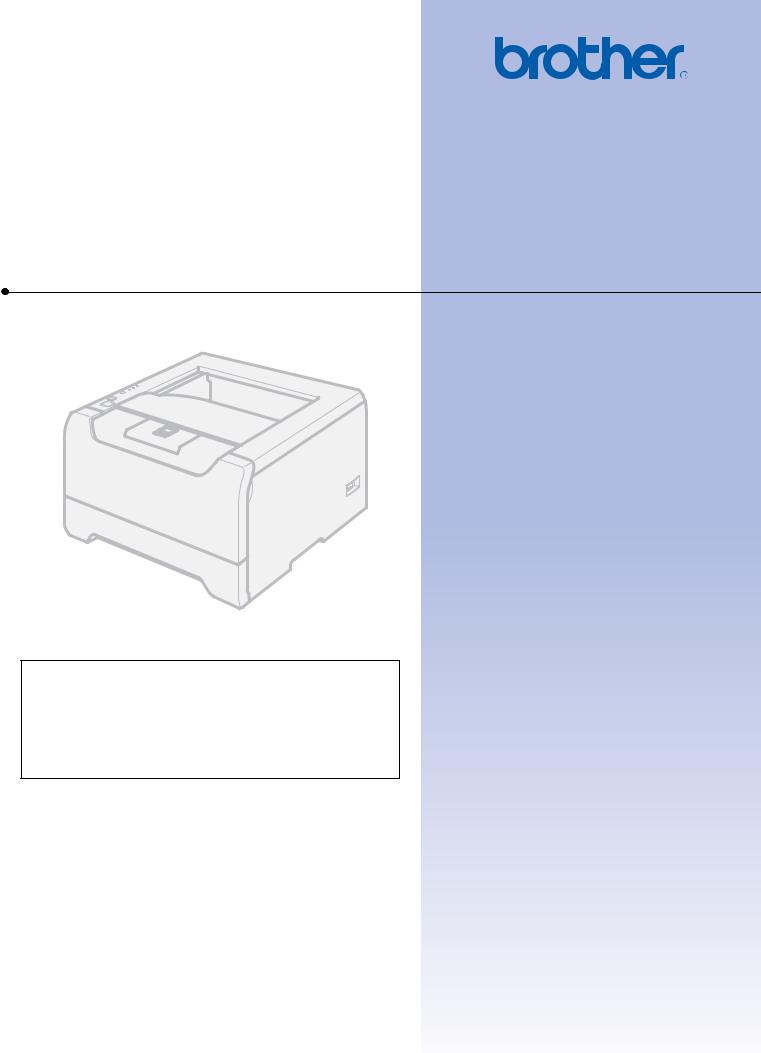
Imprimante laser Brother
GUIDE DE L’UTILISATEUR
HL-5240
HL-5240L
HL-5250DN
Pour les utilisateurs malvoyants
Vous pouvez lire ce manuel avec le logiciel de "synthèse vocale" Screen Reader.
Avant de pouvoir utiliser l’imprimante, vous devez d’abord configurer le matériel et installer le pilote.
Veuillez vous reporter au Guide d’installation rapide pour installer l'imprimante. Vous pouvez consulter la copie papier qui se trouve dans le carton.
Veuillez lire ce guide attentivement avant d'utiliser l'imprimante. Conservez ce CD-ROM à portée de la main afin de pouvoir le consulter facilement en cas de besoin. Vous pouvez aussi lire ce guide au format HTML sur notre site web http://solutions.brother.com ou en le consultant directement sur le CD-ROM.
Veuillez nous rendre visite à l’adresse http://solutions.brother.com pour le service après-vente, les derniers pilotes et utilitaires et les réponses aux questions fréquemment posées (FAQ) et aux questions techniques.
Version 3
FR
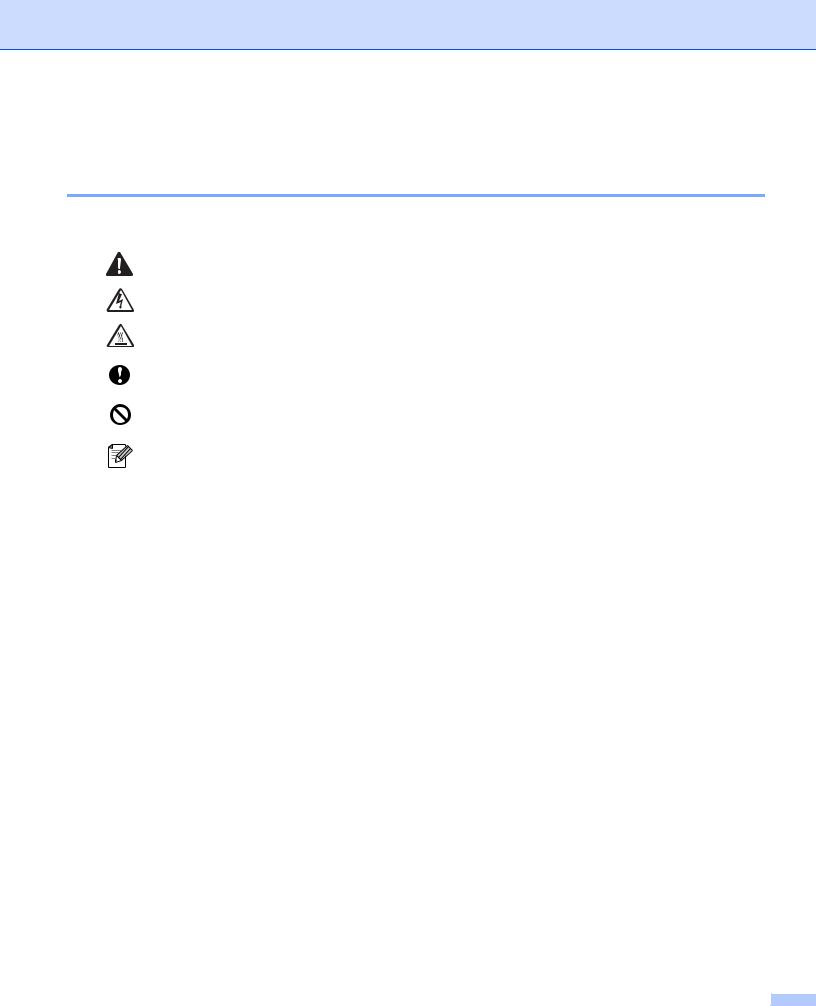
Utilisation du guide
Symboles utilisés dans ce guide
Ce guide de l’utilisateur utilise les icônes suivants :
Les avertissements vous indiquent ce qu'il faut faire pour éviter tout risque de blessure.
Les icônes de risque électrique vous préviennent en cas de possibilité de choc électrique.
Les icônes de Haute température vous avertissent de ne pas toucher les parties chaudes de l'appareil.
Les mises en garde décrivent les procédures à suivre pour éviter ou empêcher des dommages possibles à l’imprimante ou à d’autres objets.
Les icônes de Configuration erronée vous signalent les appareils ou les fonctions qui ne sont pas compatibles avec l'imprimante.
Les notes vous indiquent comment répondre à une situation donnée ou vous donnent des conseils sur le fonctionnement des options disponibles.
i |
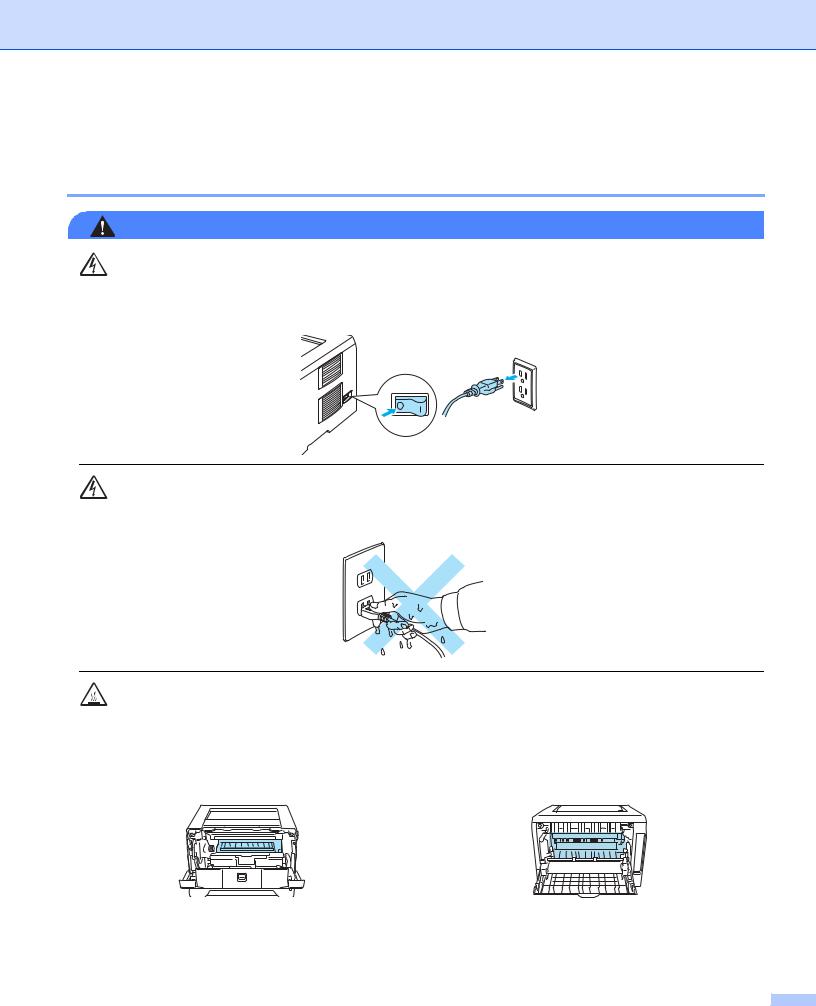
Consignes de sécurité
Pour utiliser l'imprimante en toute sécurité
AVERTISSEMENT
L’imprimante contient des électrodes haute tension. Avant de nettoyer l’intérieur de l'imprimante, veillez d’abord à la mettre hors tension et à la débrancher de la prise secteur.
NE MANIPULEZ PAS la prise avec les mains mouillées. Vous risqueriez de vous électrocuter.
Juste après l’emploi, certains composants internes de l’imprimante atteignent une température extrêmement élevée. Quand vous ouvrez le capot avant ou arrière de l’imprimante, NE METTEZ PAS les doigts sur les parties représentées en grisé sur l’illustration.
A l’intérieur de l’imprimante |
Ouvrez le capot arrière |
(Vue avant) |
(Vue arrière) |
ii |
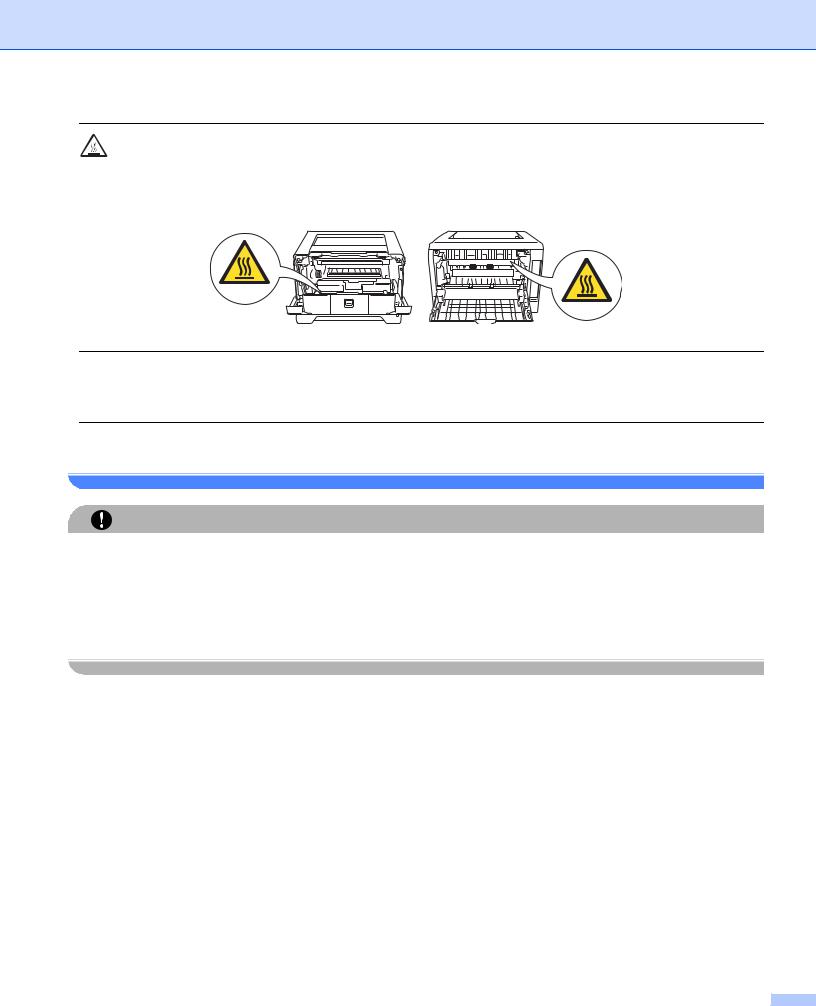
NE RETIREZ PAS et n'endommagez pas les étiquettes de mise en garde apposées sur ou à proximité de l'ensemble de fixage.
N'UTILISEZ PAS d'aspirateur pour nettoyer le toner dispersé. La poudre de toner pourrait s'enflammer à l'intérieur de l'aspirateur et éventuellement causer un incendie. Nettoyez soigneusement la poudre de toner à l'aide d'un chiffon sec et non pelucheux et jetez-le en respectant la réglementation locale.
N'UTILISEZ PAS de substances inflammables à proximité de l'imprimante. Vous risqueriez de provoquer un incendie ou des chocs électriques.
ATTENTION
Nettoyage de l'extérieur de l'imprimante :
•Vérifiez que vous avez débranché l'imprimante de la prise secteur.
•Utilisez des détergents neutres. L’emploi de liquides volatils de type diluant ou alcool à brûler endommagerait le revêtement extérieur de l’imprimante.
•N’EMPLOYEZ PAS de produits nettoyants contenant de l’ammoniac.
iii
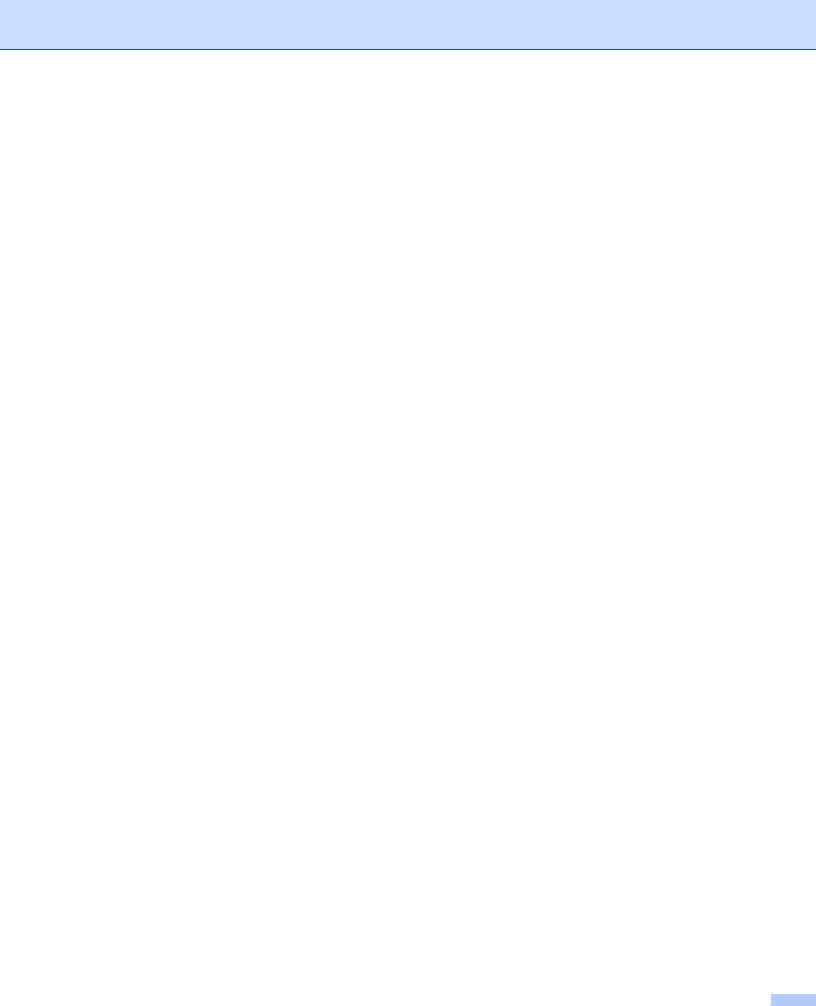
Marques commerciales
Le logo Brother est une marque déposée de Brother Industries, Ltd.
Apple, le logo Apple, Macintosh et TrueType sont des marques déposées de Apple Computer, Inc aux EtatsUnis et dans d’autres pays.
Epson est une marque déposée et FX-80 et FX-850 sont des marques commerciales de Seiko Epson Corporation.
Hewlett Packard est une marque déposée et HP LaserJet 6P, 6L, 5P, 5L, 4, 4L 4P, III, IIIP, II et IIP sont des marques commerciales de Hewlett-Packard Company.
IBM, IBM PC et Proprinter sont des marques déposées de International Business Machines Corporation.
Microsoft, MS-DOS, Windows et Windows NT sont des marques déposées de Microsoft Corporation aux Etats-Unis et dans d'autres pays.
PostScript et PostScript 3 sont des marques de Adobe Systems Incorporated. ENERGY STAR est une marque déposée aux Etats-Unis.
Citrix et MetaFrame sont des marques déposées de Citrix Systems, Inc. aux Etats-Unis. SuSE est une marque déposée de SuSE Linux AG.
RED HAT est une marque déposée de Red Hat. Inc. Mandrake est une marque déposée de Mandrake Soft SA.
Intel, Intel Xeon et Pentium sont des marques déposées ou non de Intel Corporation.
AMD, AMD Athlon, AMD Opteron et leurs combinaisons sont des marques de Advanced Micro Devices, Inc.
Java et tous les logos et marques reposant sur Java sont des marques déposées ou non de Sun Microsystems, Inc. aux Etats-Unis et dans d'autres pays.
Tous les autres termes, noms de marque et de produit mentionnés dans le présent guide de l’utilisateur sont les marques déposées de leurs détenteurs respectifs.
Note d’édition et de publication
Le présent guide a été édité et publié sous la direction de Brother Industries Ltd. Il reprend les descriptions et les caractéristiques les plus récentes du produit.
Le contenu de ce guide et les caractéristiques de ce produit peuvent être modifiés sans préavis.
Brother se réserve le droit d'apporter, sans préavis, des modifications aux caractéristiques et aux éléments contenus dans le présent guide. Brother ne saurait être tenu responsable d’un dommage quelconque (y compris en cas de dommages indirects) causé par la confiance accordée aux éléments présentés ici, ceci comprenant, sans pour autant s'y limiter, les erreurs typographiques ou autres liées à la publication.
© 2005 Brother Industries Ltd.
Transport de l'imprimante
Si vous devez transporter l'imprimante pour quelque motif que ce soit, veuillez l'emballer avec soin pour éviter de l'endommager lors du transport. Il vous est conseillé de conserver l'emballage d'origine à cette fin. Il est également recommandé d’assurer l'imprimante comme il se doit auprès de votre transporteur.
iv
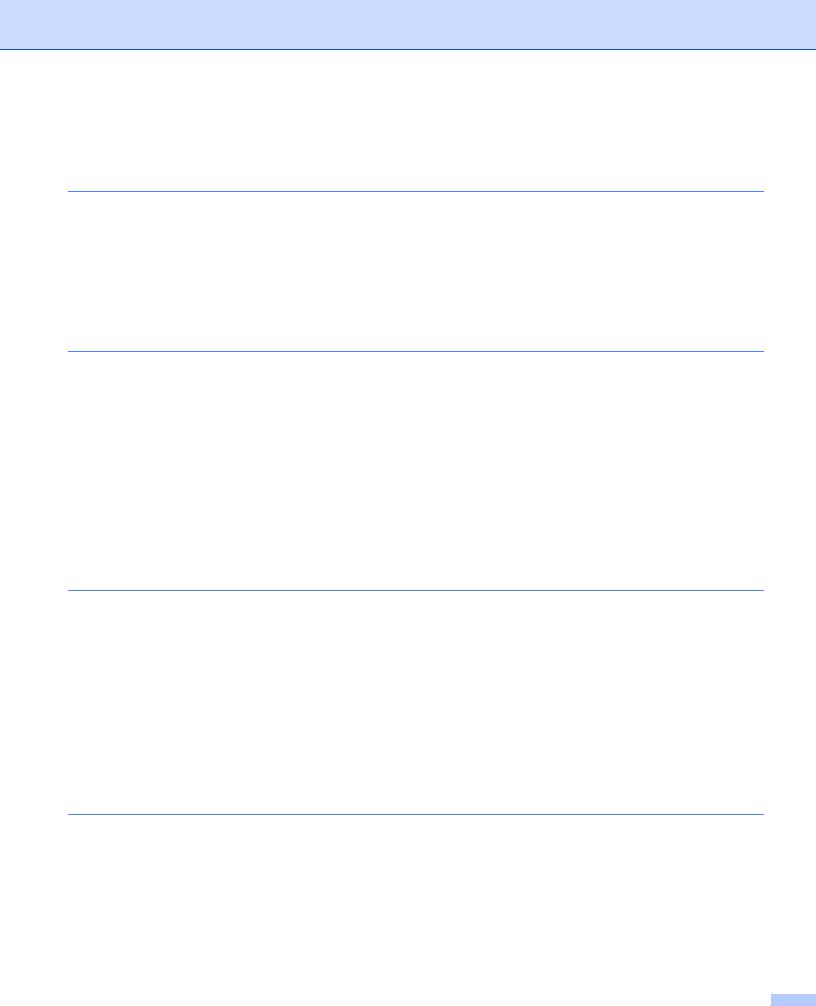
Table des matières |
|
|
1 |
A propos de l’imprimante |
|
|
Contenu de l’emballage ............................................................................................................................. |
1 |
|
Câble d’interface.................................................................................................................................. |
1 |
|
Vue avant ............................................................................................................................................ |
2 |
|
Vue arrière........................................................................................................................................... |
3 |
|
Choix d’un emplacement pour l’imprimante............................................................................................... |
4 |
|
Alimentation électrique ........................................................................................................................ |
4 |
|
Conditions d’utilisation......................................................................................................................... |
4 |
2 |
Méthodes d’impression |
|
|
A propos du papier .................................................................................................................................... |
5 |
|
Type et format du papier ..................................................................................................................... |
5 |
|
Papier recommandé ............................................................................................................................ |
6 |
|
Zone d’impression ............................................................................................................................... |
8 |
|
Méthodes d’impression.............................................................................................................................. |
9 |
|
Impression sur du papier ordinaire, papier fort et transparents........................................................... |
9 |
|
Impression sur du papier épais, des étiquettes ou des enveloppes.................................................. |
15 |
|
Impression duplex.................................................................................................................................... |
19 |
|
Règles à suivre pour l’impression recto verso................................................................................... |
19 |
|
Impression duplex manuelle.............................................................................................................. |
19 |
|
Impression duplex automatique (modèle HL-5250DN) ..................................................................... |
22 |
|
Impression de livrets (Pilote d'imprimante Windows) ........................................................................ |
23 |
3 |
Pilotes et logiciel |
|
|
Pilote d’imprimante .................................................................................................................................. |
24 |
|
Fonctionnalités du pilote d’imprimante (pour Windows®).................................................................. |
26 |
|
Fonctions du pilote d'imprimante BR-Script (émulation de langage PostScript®3 ™) |
|
|
(pour Windows®) ........................................................................................................................... |
34 |
|
Fonctions du pilote d’imprimante (pour Macintosh®)......................................................................... |
37 |
|
Désinstallation du pilote d’imprimante ............................................................................................... |
40 |
|
Logiciels................................................................................................................................................... |
42 |
|
Logiciels réseau (modèle HL-5250DN) ............................................................................................. |
42 |
|
A propos des modes d’émulation ...................................................................................................... |
43 |
|
Sélection automatique d’émulation.................................................................................................... |
43 |
|
Console d'imprimante à distance....................................................................................................... |
44 |
4 |
Panneau de commande |
|
|
Témoins lumineux (diodes électroluminescentes)................................................................................... |
45 |
|
Indications d’appel technicien.................................................................................................................. |
49 |
|
Touches du panneau de commande ....................................................................................................... |
51 |
|
Impression d’une page test ............................................................................................................... |
52 |
|
Impression de la page des paramètres de l’imprimante.................................................................... |
53 |
|
Impression des polices ...................................................................................................................... |
54 |
|
Paramétrage réseau par défaut (modèle HL-5250DN) ..................................................................... |
55 |
|
Paramétrage réseau par défaut avec le protocole APIPA désactivé |
|
|
(modèle HL-5250DN) .................................................................................................................... |
55 |
v |
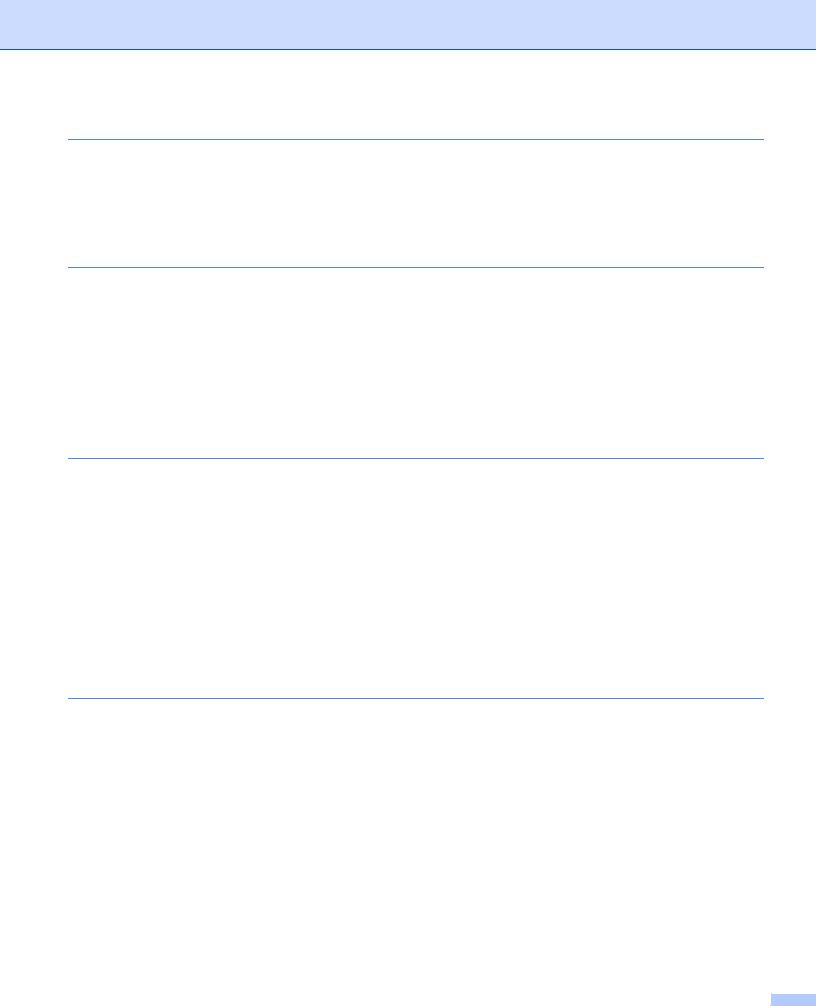
5 |
Options |
|
|
Bac inférieur (LT-5300)............................................................................................................................ |
56 |
|
DIMM ....................................................................................................................................................... |
57 |
|
Types de DIMM ................................................................................................................................. |
57 |
|
Installation de mémoire supplémentaire............................................................................................ |
58 |
|
Serveur d’impression (NC-2100p) (modèle HL-5240/HL-5240L) ............................................................ |
60 |
6 |
Entretien périodique |
|
|
Remplacement des consommables......................................................................................................... |
61 |
|
Consommables.................................................................................................................................. |
61 |
|
Cartouche de toner............................................................................................................................ |
62 |
|
Tambour ............................................................................................................................................ |
67 |
|
Remplacement des pièces d'entretien périodique................................................................................... |
71 |
|
Nettoyage ................................................................................................................................................ |
72 |
|
Nettoyage de l'extérieur de l'imprimante ........................................................................................... |
72 |
|
Nettoyage de l'intérieur de l'imprimante ............................................................................................ |
73 |
|
Nettoyage du fil corona...................................................................................................................... |
76 |
7 |
Diagnostic des anomalies |
|
|
Identification du problème........................................................................................................................ |
78 |
|
Messages d’erreur du contrôleur d’état ................................................................................................... |
79 |
|
Impression des messages d’erreur.......................................................................................................... |
81 |
|
Gestion du papier .................................................................................................................................... |
82 |
|
Les bourrages papier et comment les éliminer........................................................................................ |
83 |
|
Amélioration de la qualité d’impression ................................................................................................... |
90 |
|
Résolution des problèmes d’impression .................................................................................................. |
96 |
|
Problèmes liés au réseau ........................................................................................................................ |
97 |
|
Autres problèmes..................................................................................................................................... |
97 |
|
Pour les utilisateurs de Macintosh® avec l’interface USB ................................................................. |
97 |
|
Impression sous DOS........................................................................................................................ |
97 |
|
BR-Script 3 ........................................................................................................................................ |
98 |
A |
Annexe |
|
|
Caractéristiques techniques de l’imprimante ........................................................................................... |
99 |
|
Moteur ............................................................................................................................................... |
99 |
|
Contrôleur........................................................................................................................................ |
100 |
|
Logiciel ............................................................................................................................................ |
101 |
|
Panneau de commande .................................................................................................................. |
101 |
|
Gestion du papier ............................................................................................................................ |
101 |
|
Spécifications du support ................................................................................................................ |
102 |
|
Fournitures ...................................................................................................................................... |
102 |
|
Dimensions / Poids.......................................................................................................................... |
103 |
|
Divers .............................................................................................................................................. |
103 |
|
Configuration requise ...................................................................................................................... |
104 |
|
Informations importantes pour choisir votre papier ......................................................................... |
105 |
|
Jeux de symboles et de caractères ....................................................................................................... |
108 |
|
Comment utiliser le navigateur Web................................................................................................ |
108 |
|
Comment utiliser la console d'imprimante à distance...................................................................... |
108 |
|
Liste des jeux de symboles et de caractères................................................................................... |
109 |
|
|
vi |
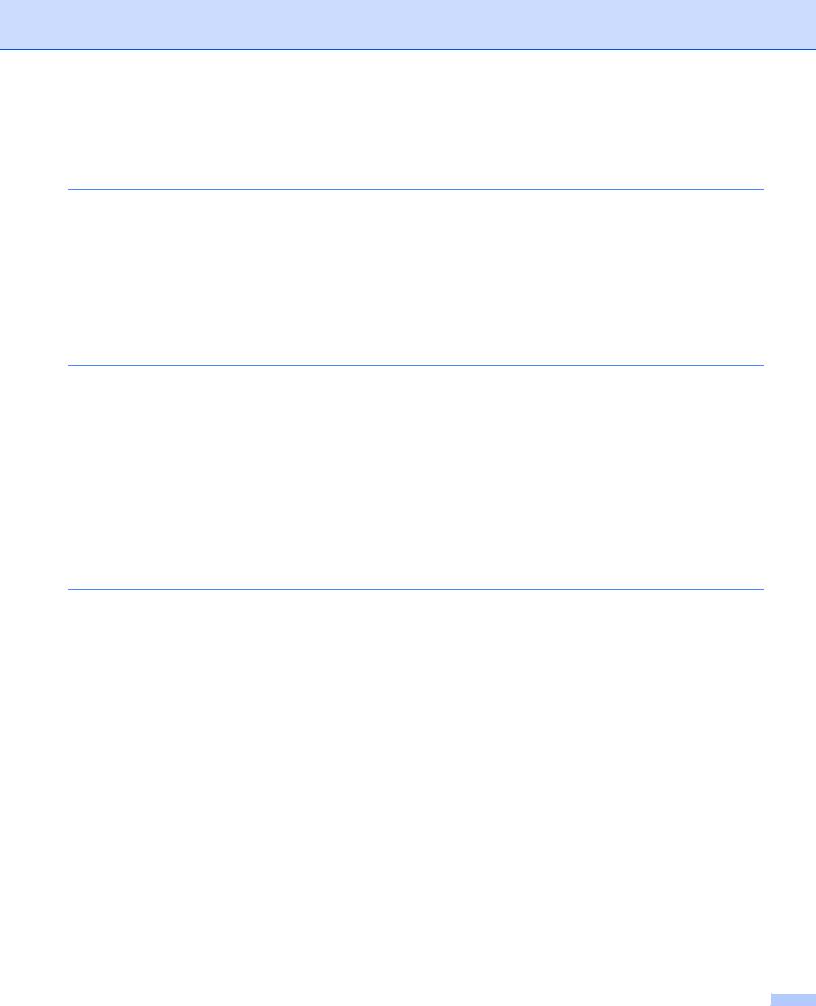
|
Aide-mémoire des commandes de contrôle des codes à barres .......................................................... |
111 |
|
Impression de codes à barre ou de caractères élargis.................................................................... |
111 |
B |
Annexe (Europe et autres pays) |
|
|
Numéros Brother ................................................................................................................................... |
118 |
|
Informations importantes : Réglementations ......................................................................................... |
119 |
|
Perturbations radioélectriques (modèle 220-240 volts uniquement) ............................................... |
119 |
|
Spécification CEI 60825-1 (modèle 220-240 volts uniquement) ..................................................... |
119 |
|
Rayons laser internes...................................................................................................................... |
120 |
|
Directives européennes 2002/96/CE et EN50419........................................................................... |
120 |
|
IMPORTANT - Pour votre sécurité .................................................................................................. |
121 |
|
Déclaration de conformité pour la CE.............................................................................................. |
122 |
C |
Annexe (Etats-Unis et Canada) |
|
|
Numéros Brother ................................................................................................................................... |
124 |
|
Informations importantes : Réglementations ......................................................................................... |
126 |
|
Federal Communications Commission (FCC) Declaration of Conformity |
|
|
(Pour les Etats-Unis) ................................................................................................................... |
126 |
|
Déclaration de conformité aux prescriptions de Industry Canada |
|
|
(pour le Canada).......................................................................................................................... |
127 |
|
Avis en matière de sécurité laser........................................................................................................... |
128 |
|
Sécurité Laser (modèle 110-120 volts uniquement)........................................................................ |
128 |
|
FDA Regulations (modèle 110-120 volts uniquement).................................................................... |
128 |
|
Rayons laser internes...................................................................................................................... |
128 |
|
IMPORTANT - Pour votre sécurité .................................................................................................. |
129 |
D |
Index |
|
vii
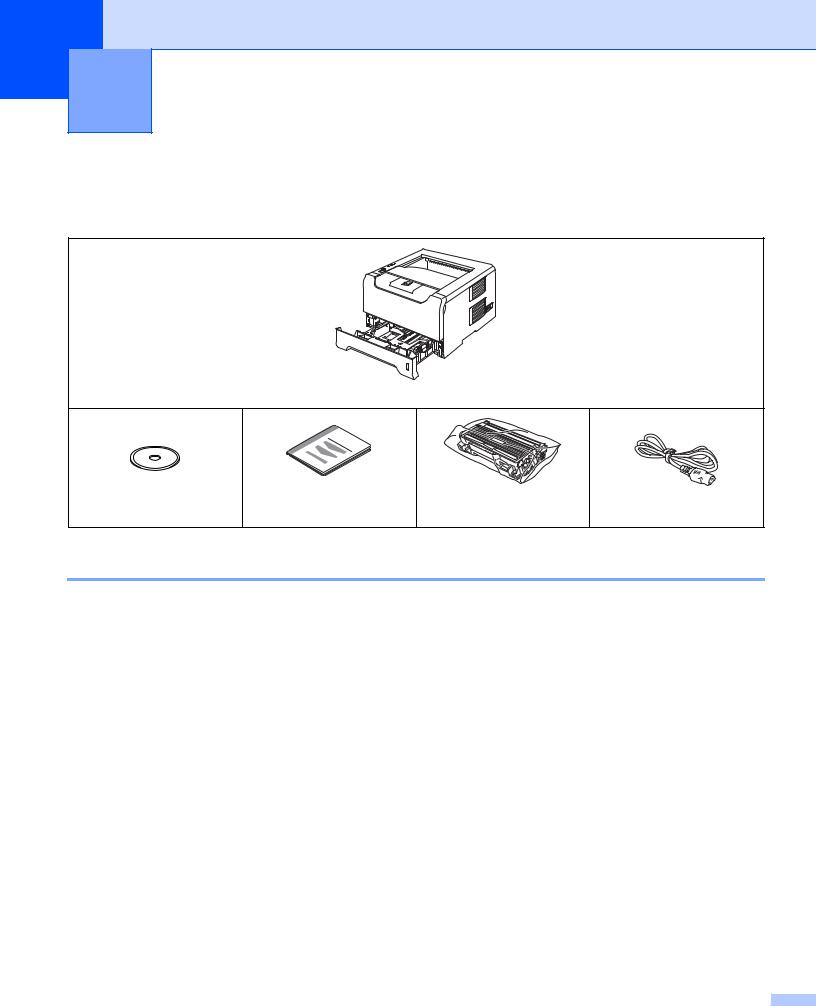
1 A propos de l’imprimante
Contenu de l’emballage
Quand vous déballez l'imprimante, vérifiez que vous avez bien tous les éléments suivants :
Imprimante
CD-ROM |
Guide d’installation |
Ensemble tambour et |
Cordon d’alimentation CA |
|
rapide |
||
|
cartouche de toner |
||
|
|
|
Câble d’interface
Le câble d'interface n'est pas un accessoire livré en standard. Veuillez acheter le câble d’interface approprié pour l’interface que vous souhaitez utiliser (parallèle, USB ou réseau).
Câble USB
N'utilisez pas de câble d’interface USB de plus de 2,0 mètres (6 pieds) de long. Ne branchez pas le câble USB à un hub non alimenté ou à un clavier Macintosh®. Veillez à bien le connecter au connecteur USB de votre PC.
USB n’est pas pris en charge sous Windows® 95 ou Windows NT®4.0. Interface parallèle
N'utilisez pas de câble d’interface parallèle de plus de 2,0 mètres (6 pieds) de long. Utilisez un câble d’interface blindé conforme à la norme IEEE 1284.
Câble réseau (pour le modèle HL-5250DN)
Utilisez un câble direct à paire torsadée de catégorie 5 (ou supérieure) pour un réseau Fast Ethernet 10BASE-T ou 100BASE-TX.
1 |
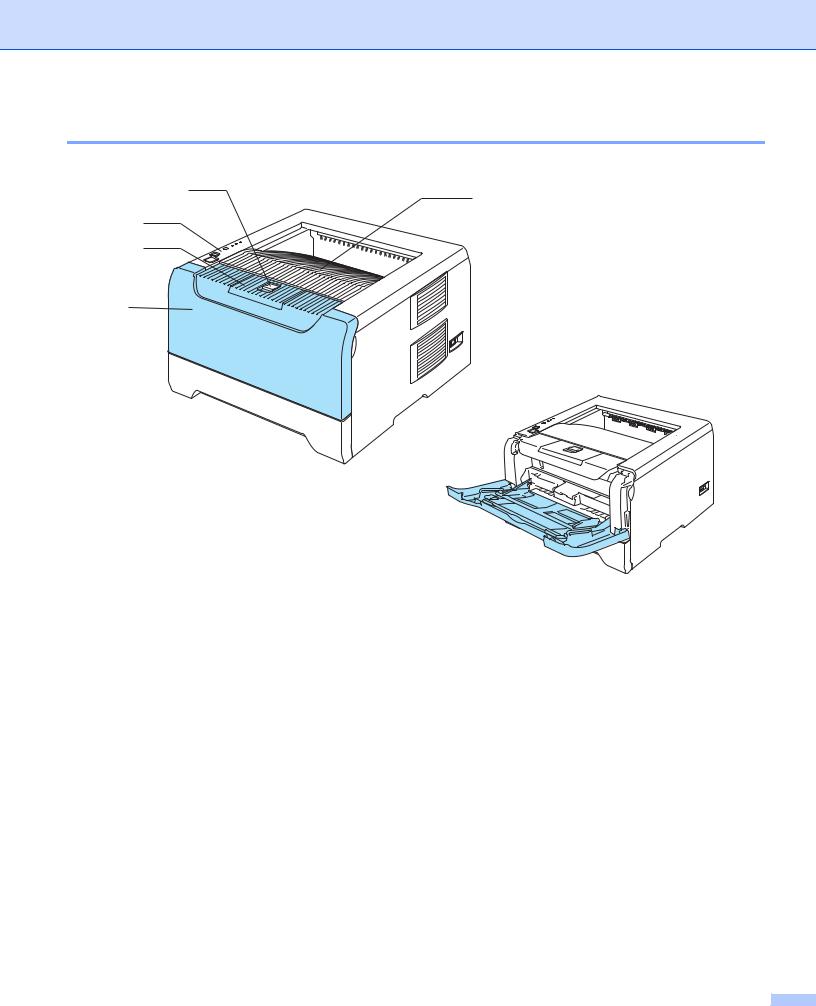
1. A propos de l’imprimante
Vue avant
1
7
2
3
4

 6
6
 5
5
8 
1Bouton de déblocage du capot avant
2Panneau de commande
3Rabat de support du plateau d’éjection face imprimée dessous (rabat de support)
4Capot avant
5Bac à papier
6Interrupteur d’alimentation
7Plateau d’éjection face imprimée dessous
8Bac multi-usage (bac MU)
2 |

1. A propos de l’imprimante
Vue arrière
1 |
8 |
7
2
6
3
5
4
1Capot arrière
2Bac duplex (pour le modèle HL-5250DN)
3Connecteur de l’alimentation secteur
4HL-5250DN : Témoins lumineux du réseau (diodes électroluminescentes)
5HL-5250DN : Port 10/100Base-TX
6Connecteur d’interface USB
7couvercle DIMM
8Connecteur d’interface parallèle
 Remarque
Remarque
L’illustration de l’imprimante correspond au modèle HL-5250DN.
3 |

1. A propos de l’imprimante
Choix d’un emplacement pour l’imprimante
Avant d'utiliser l'imprimante, prenez note des conditions d’utilisation suivantes.
Alimentation électrique
Utilisez seulement votre imprimante dans la plage de tension recommandée.
Alimentation : |
Etats-Unis et Canada : |
110 à 120 Vca, 50/60 Hz |
|
Europe et Australie : |
220 à 240 Vca, 50/60 Hz |
La longueur du câble d'alimentation, rallonges comprises, ne doit pas dépasser 5 mètres (16,5 pieds).
Ne branchez pas votre imprimante sur un circuit qui sert par ailleurs à alimenter des appareils de grande puissance, comme un climatiseur, une photocopieuse, un destructeur de documents, etc... Si vous ne pouvez pas éviter d’utiliser votre imprimante en même temps que ces appareils, nous vous conseillons d'utiliser un transformateur de tension ou un filtre haute fréquence.
En cas de fluctuations de la tension d’alimentation, utilisez un régulateur de tension.
Conditions d’utilisation
Placez votre imprimante sur une surface plane et stable telle qu'un bureau non exposé à des vibrations ou à des chocs.
Placez l'imprimante à proximité d'une prise secteur de façon à pouvoir la débrancher rapidement en cas d'urgence.
N’utilisez votre imprimante que dans les plages de température et d’humidité suivantes : Température : de 10 à 32,5 °C (de 50 à 90,5 °F)
Humidité : de 20 à 80 % (sans condensation) L’imprimante doit être utilisée dans un local bien aéré.
NE PLACEZ PAS l’imprimante à un endroit bloquant sa sortie d’air. Veillez à prévoir un dégagement d’environ 100 mm (4 pouces) entre la sortie d’air et le mur qui la jouxte.
N'EXPOSEZ PAS l'imprimante à un ensoleillement direct, une chaleur excessive, un environnement humide ou poussiéreux.
N'INSTALLEZ PAS l'imprimante près d'appareils contenant des aimants ou générant des champs magnétiques.
N’EXPOSEZ PAS votre imprimante à une flamme nue/découverte ou à des gaz corrosifs. NE DEPOSEZ RIEN sur le dessus de l’imprimante.
NE PLACEZ PAS l'imprimante près d'un radiateur, un climatiseur, de l'eau ou un réfrigérateur. Maintenez l’imprimante à l’horizontale lors de son transport.
4 |
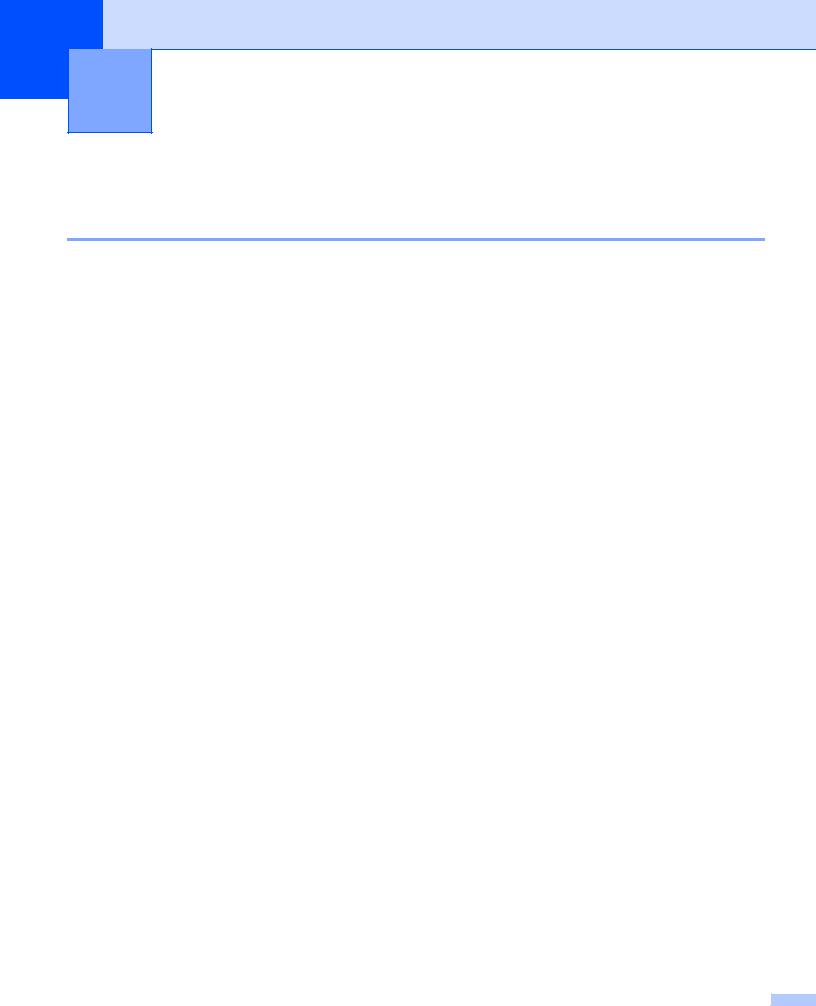
2 Méthodes d’impression
A propos du papier
Type et format du papier
L’imprimante charge le papier à partir du bac à papier installé ou du bac multi-usage.
Les noms des bacs utilisés dans le pilote d’imprimante et dans ce guide sont les suivants :
Bac à papier |
Bac 1 |
|
|
Bac multi-usage |
Bac MU |
|
|
Bac inférieur en option |
Bac 2 / Bac 3 |
|
|
Bac duplex pour l’impression en mode duplex automatique |
DX |
(modèle HL-5250DN) |
|
Quand vous consultez cette page sur le CD-ROM, vous pouvez passer directement à la page traitant de chaque méthode d’impression en cliquant sur p dans le tableau.
Type de support |
Bac 1 |
Bac 2/3 |
Bac MU |
|
DX |
Sélectionnez le |
|
|
|
|
|
|
type de support |
|
|
|
|
|
|
dans le pilote |
|
|
|
|
|
|
d’imprimante |
Papier ordinaire |
|
|
|
|
|
Papier ordinaire |
75 g/m2 à 105 g/m2 |
p |
p |
p |
|
p |
|
(20 à 28 lb) |
|
|
|
|
|
|
|
|
|
|
|
|
|
Papier recyclé |
p |
p |
p |
|
p |
Papier recyclé |
Papier fort |
p |
p |
p |
|
|
Papier fort |
Papier grenu– |
60 g/m2 à |
|
|
|||
60 g/m2 à 105 g/m2 |
60 g/m2 à 105 g/m2 |
|
|
|||
60 g/m2 à 161 g/m2 |
161 g/m2 |
(16 à |
|
|
||
(16 à 43 lb) |
(16 à 28 lb) |
(16 à 28 lb) |
43 lb) |
|
|
|
|
|
|
|
|||
|
|
|
|
|
|
|
Papier fin |
|
|
|
|
|
Papier fin |
60 g/m2 à 75 g/m2 |
p |
p |
p |
|
p |
|
(16 à 20 lb) |
|
|
|
|
|
|
|
|
|
|
|
|
|
Papier épais |
|
|
|
|
|
Papier épais ou |
105 g/m2 à 161 g/m2 |
|
|
p |
|
|
Papier plus épais |
(28 à 43 lb) |
|
|
|
|
|
|
Transparent |
p |
|
p |
|
|
Transparents |
|
Jusqu’à 10 feuilles |
|
Jusqu’à 10 feuilles |
|
|
|
|
A4 ou Letter |
|
A4 ou Letter |
|
|
|
|
|
|
|
|
|
|
Etiquettes |
|
|
p |
|
|
Papier plus épais |
|
|
|
A4 ou Letter |
|
|
|
|
|
|
|
|
|
|
5 |
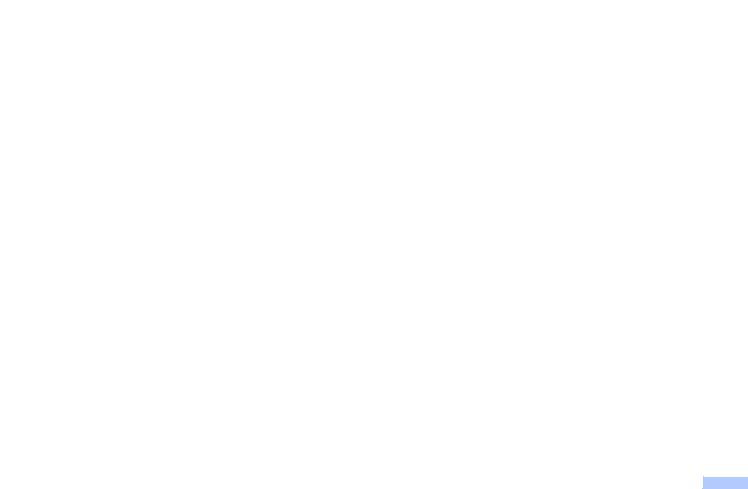
|
|
|
|
|
|
|
|
|
|
|
|
|
|
|
|
|
|
|
|
|
|
2. Méthodes d’impression |
|||
|
|
|
|
|
|
|
|
|
|
|
|
|
|
Type de support |
|
Bac 1 |
Bac 2/3 |
Bac MU |
DX |
|
Sélectionnez le |
|
|||
|
|
|
|
|
|
|
|
|
|
type de support |
|
|
|
|
|
|
|
|
|
|
|
|
dans le pilote |
|
|
|
|
|
|
|
|
|
|
|
|
d’imprimante |
|
|
|
Enveloppes |
|
|
|
|
|
|
|
|
Enveloppes |
|
|
|
|
|
|
|
|
|
p |
|
|
Env. fines |
|
|
|
|
|
|
|
|
|
|
|
|
Env. épaisses |
|
|
|
|
|
|
|
|
|
|
|
|
|
|
|
|
|
|
|
|
|
|
|
|
|
|
|
|
|
|
|
Bac MU |
|
Bac 1 |
|
Bac 2, Bac 3 |
|
DX |
|
|
|
|
Format du papier |
|
Largeur : 69,9 à |
|
A4, Letter, Legal 1, |
A4, Letter, Legal 1, |
A4, Letter, Legal 1 |
|
|
|||
|
|
|
215,9 mm (2,75 à |
|
B5 (ISO), Executive, |
B5 (ISO), Executive, |
|
|
|
|
||
|
|
|
8,5 po.) |
|
A5, A6, B6 (ISO) |
|
A5, B6 (ISO) |
|
|
|
|
|
|
|
|
Longueur : 116 à |
|
|
|
|
|
|
|
|
|
|
|
|
406,4 mm (4,57 à |
|
|
|
|
|
|
|
|
|
|
|
|
16 po.) |
|
|
|
|
|
|
|
|
|
|
|
|
|
|
|
|
|
|
|
|
|
|
|
Nombre de feuilles |
|
50 feuilles |
|
250 feuilles |
|
250 feuilles |
|
|
|
|
|
|
(80 g/m2 / 21 lb) |
|
|
|
|
|
|
|
|
|
|
|
|
1 Le papier au format Legal n’est pas disponible dans certaines régions hors des Etats-Unis ou du Canada. |
|
|
|
|
|||||||
|
Papier recommandé |
|
|
|
|
|
|
|
|
|
||
|
|
|
|
|
|
|
|
|
|
|
|
|
|
|
|
Europe |
|
|
|
USA |
|
|
|
|
|
|
Papier ordinaire |
|
Xerox Premier 80 g/m2 |
|
Xerox 4200DP 20 lb |
|
|
|
|
|||
|
|
|
Xerox Business 80 g/m2 |
|
Hammermill Laser Paper 24 lb |
|
||||||
|
|
|
M-real DATACOPY 80 g/m2 |
|
|
|
|
|
|
|
||
|
Papier recyclé |
|
Xerox Recycled Supreme 80 g/m2 |
|
Sans objet |
|
|
|
|
|
||
|
Transparent |
|
3M CG3300 |
|
|
|
3M CG3300 |
|
|
|
|
|
|
|
|
|
|
|
|
||||||
|
Etiquettes |
|
Etiquettes laser Avery L7163 |
|
Etiquettes laser Avery #5160 |
|
|
|||||
|
|
|
|
|
|
|
|
|
|
|
|
|
Avant d'acheter de grosses quantités de papier, il est conseillé de procéder à des essais pour vérifier qu’il convient.
Utilisez du papier conçu spécifiquement pour la copie sur papier ordinaire. Utilisez du papier d’un grammage compris entre 75 et 90 g/m2 (20 à 24 lb). Utilisez du papier neutre. N’utilisez pas de papier acide ou alcalin.
Utilisez du papier sens machine.
Utilisez du papier d’une teneur en eau d’environ 5 %.
Cette imprimante permet l’emploi de papier recyclé conforme aux spécifications DIN 19309.
6 |
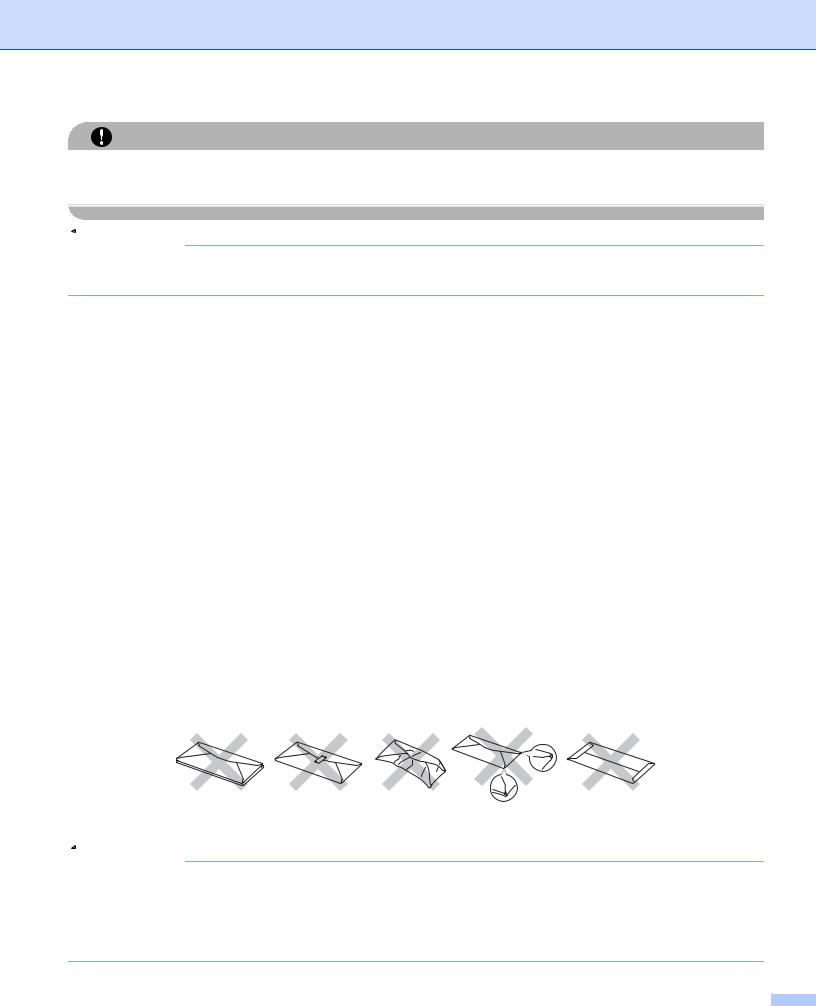
2. Méthodes d’impression
ATTENTION
N’UTILISEZ PAS de papier pour impression à jet d’encre. Il risquerait d’entraîner des bourrages ou d’endommager votre imprimante.
 Remarque
Remarque
Si vous utilisez du papier qui n'est pas recommandé, vous risquez de rencontrer des problèmes d'alimentation dans votre imprimante.
Pour vous aider à choisir le papier à utiliser avec cette imprimante, consultez la rubrique Informations importantes pour choisir votre papier à la page 105.
Types d'enveloppes
La plupart des enveloppes conviendront à votre imprimante. Toutefois, certaines risquent d'entraîner des problèmes d’alimentation et d’impression du fait de leur fabrication. Une enveloppe adaptée doit avoir des bords bien droits, des plis bien marqués et le bord d’attaque ne doit pas faire plus de deux épaisseurs de papier. L’enveloppe doit être bien à plat, ne pas faire de poche et être solide. Procurez-vous des enveloppes de qualité auprès d’un fournisseur sachant que les enveloppes seront utilisées avec une imprimante laser. Avant d’imprimer beaucoup d’enveloppes, faites un essai avec une enveloppe pour vous assurer que le résultat vous convient. Brother ne recommande pas d’enveloppe particulière car les fabricants peuvent changer les spécifications de leurs enveloppes. Vous êtes responsable de la qualité et des performances d’impression des enveloppes que vous utilisez.
N’utilisez pas d'enveloppes endommagées, gondolées, froissées, de forme irrégulière ou très brillantes ou texturées.
N'utilisez pas d'enveloppes dotées de clips, de pressions, de liens, de bandes de scellage auto-adhésives, de fenêtres transparentes, d'orifices, de découpes ou de perforations.
N'utilisez pas d'enveloppes de type enveloppes-sacs, dont les plis ne sont pas bien marqués, gaufrées (avec un graphisme en relief) ou préimprimées à l'intérieur.
N'utilisez pas d'enveloppes qui sont déjà passées dans une imprimante laser. N'utilisez pas d'enveloppes qui ne peuvent pas être empilées uniformément,
N'utilisez pas d'enveloppes faites de papier dont le grammage dépasse les spécifications de l’imprimante, N'utilisez pas d'enveloppes de mauvaise qualité, avec des bords non droits ou pas toujours carrés.
L'usage de tout type d'enveloppe listé ci-dessus est susceptible d'endommager votre imprimante. Ce type de dommage n'est pas couvert par la garantie Brother ni par un quelconque contrat d'entretien.
 Remarque
Remarque
•Ne chargez pas différents types de papier simultanément dans le bac au risque d’entraîner des bourrages ou des problèmes d’alimentation.
•N’imprimez pas d’enveloppes avec la fonction d’impression duplex.
•Pour obtenir une impression satisfaisante, vous devez impérativement sélectionner dans votre application la taille de papier correspondant à la taille du papier placé dans le bac.
7 |
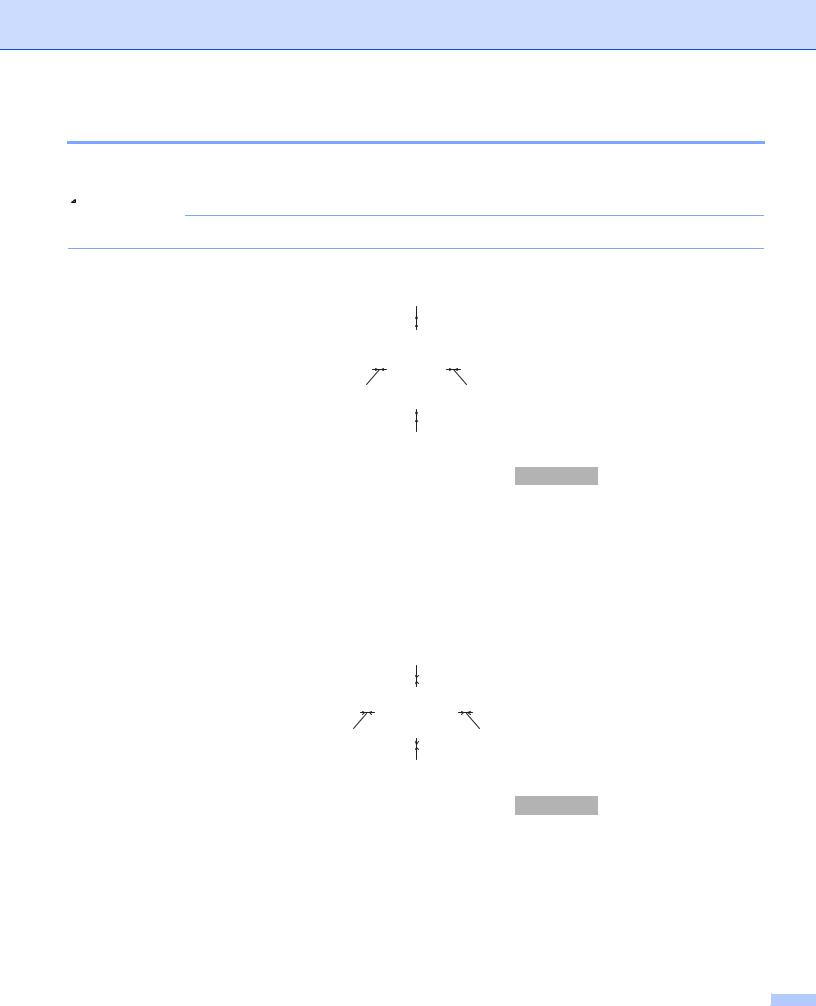
2. Méthodes d’impression
Zone d’impression
Les tableaux ci-dessous montrent les bords de papier qui ne peuvent pas être imprimés avec l’émulation PCL (pilote standard).
 Remarque
Remarque
Les bords de papier qui ne peuvent pas être imprimés avec l’émulation BR-Script font 4,32 mm (0,17 po.).
Portrait
1
|
|
|
|
2 |
|
|
|
4 |
|
|
|
|
|
|
|
|
|
|
|
|
|||
|
|
|
|
|
|
|
|
|
|
|
|
|
|
|
|
|
|
|
|
|
|
|
|
|
|
|
|
|
|
3 |
|
|
|
|
|
|
|
|
|
|
|
|
|
|
|
|
|
|
A4 |
Letter |
Legal |
B5 (ISO) |
|
Executive |
A5 |
A6 |
B6 |
||
1 |
4,23 mm |
4,23 mm |
4,23 mm |
4,23 mm |
|
4,23 mm |
4,23 mm |
4,23 mm |
4,23 mm |
||
|
(0,16 po.) |
(0,16 po.) |
(0,16 po.) |
(0,16 po.) |
|
(0,16 po.) |
(0,16 po.) |
(0,16 po.) |
(0,16 po.) |
||
|
|
|
|
|
|
|
|
|
|
|
|
2 |
6,01 mm |
6,35 mm |
6,35 mm |
6,01 mm |
|
6,35 mm |
6,01 mm |
6,01 mm |
6,01 mm |
||
|
(0,24 po.) |
(0,25 po.) |
(0,25 po.) |
(0,24 po.) |
|
(0,25 po.) |
(0,24 po.) |
(0,24 po.) |
(0,24 po.) |
||
|
|
|
|
|
|
|
|
|
|
|
|
3 |
4,23 mm |
4,23 mm |
4,23 mm |
4,23 mm |
|
4,23 mm |
4,23 mm |
4,23 mm |
4,23 mm |
||
|
(0,16 po.) |
(0,16 po.) |
(0,16 po.) |
(0,16 po.) |
|
(0,16 po.) |
(0,16 po.) |
(0,16 po.) |
(0,16 po.) |
||
|
|
|
|
|
|
|
|
|
|
|
|
4 |
6,01 mm |
6,35 mm |
6,35 mm |
6,01 mm |
|
6,35 mm |
6,01 mm |
6,01 mm |
6,01 mm |
||
|
(0,24 po.) |
(0,25 po.) |
(0,25 po.) |
(0,24 po.) |
|
(0,25 po.) |
(0,24 po.) |
(0,24 po.) |
(0,24 po.) |
||
|
|
|
|
|
|
|
|
|
|
|
|
Paysage
1
|
|
|
|
2 |
|
|
4 |
|
|
|
||
|
|
|
|
|
|
|
|
|
|
|
|
|
|
|
|
|
|
|
|
3 |
|
|
|
|
|
|
|
|
|
|
|
|
|
|
|
|
|
|
|
A4 |
Letter |
Legal |
|
B5 (ISO) |
|
Executive |
A5 |
A6 |
B6 |
||
1 |
4,23 mm |
4,23 mm |
4,23 mm |
|
4,23 mm |
|
4,23 mm |
4,23 mm |
4,23 mm |
4,23 mm |
||
|
(0,16 po.) |
(0,16 po.) |
(0,16 po.) |
|
(0,16 po.) |
|
(0,16 po.) |
(0,16 po.) |
(0,16 po.) |
(0,16 po.) |
||
|
|
|
|
|
|
|
|
|
|
|
|
|
2 |
5,0 mm |
5,08 mm |
5,08 mm |
|
5,0 mm |
|
5,08 mm |
5,0 mm |
5,0 mm |
5,0 mm |
||
|
(0,19 po.) |
(0,2 po.) |
(0,2 po.) |
|
(0,19 po.) |
|
(0,2 po.) |
(0,19 po.) |
(0,19 po.) |
(0,19 po.) |
||
|
|
|
|
|
|
|
|
|
|
|
|
|
3 |
4,23 mm |
4,23 mm |
4,23 mm |
|
4,23 mm |
|
4,23 mm |
4,23 mm |
4,23 mm |
4,23 mm |
||
|
(0,16 po.) |
(0,16 po.) |
(0,16 po.) |
|
(0,16 po.) |
|
(0,16 po.) |
(0,16 po.) |
(0,16 po.) |
(0,16 po.) |
||
|
|
|
|
|
|
|
|
|
|
|
|
|
4 |
5,0 mm |
5,08 mm |
5,08 mm |
|
5,0 mm |
|
5,08 mm |
5,0 mm |
5,0 mm |
5,0 mm |
||
|
(0,19 po.) |
(0,2 po.) |
(0,2 po.) |
|
(0,19 po.) |
|
(0,2 po.) |
(0,19 po.) |
(0,19 po.) |
(0,19 po.) |
||
|
|
|
|
|
|
|
|
|
|
|
|
|
8 |

2. Méthodes d’impression
Méthodes d’impression
Impression sur du papier ordinaire, papier fort et transparents
Impression sur du papier ordinaire, papier fort et transparents à partir des bacs 1, 2 ou 3
Pour choisir le bon format de papier, A propos du papier à la page 5.
a Sélectionnez les paramètres suivants dans le pilote d’imprimante :
Taille du papier .................... |
(1) |
Type de support .................. |
(2) |
Alimentation ......................... |
(3) |
et tous les autres paramètres. |
|
Pilote d’imprimante Windows
1
2
3
Pilote d’imprimante BR-Script
1
3
2
9 |
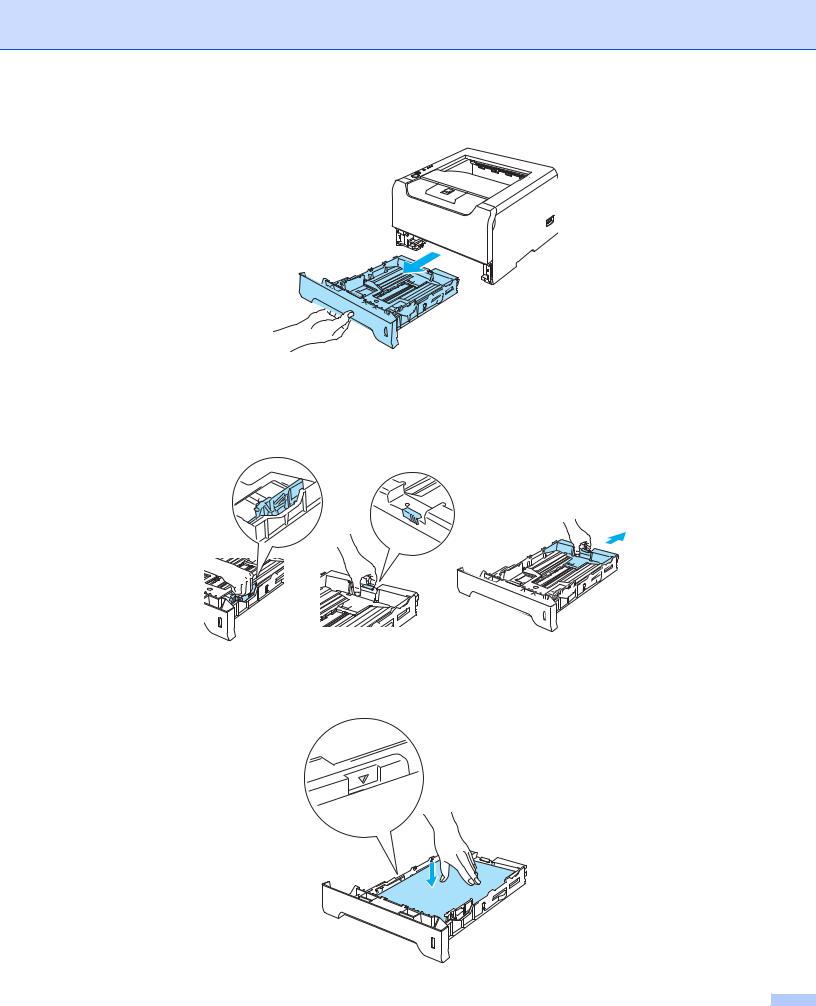
2. Méthodes d’impression
b
c
Tirez complètement le bac à papier pour le sortir de l’imprimante.
Tout en appuyant sur le levier bleu de déblocage du guide-papier, faites glisser ce dernier pour l'ajuster
àla taille du papier. Veillez à ce que les guides soient fermement installés dans leur logement. Avec du papier au format Legal 1, appuyez sur le levier de déblocage du guide-papier et déployez l’arrière du bac
àpapier.
1 Le papier au format Legal n’est pas disponible dans certaines régions hors des Etats-Unis ou du Canada.
d Placez le papier dans le bac en veillant à ce qu'il ne dépasse pas le repère de hauteur (b).
10
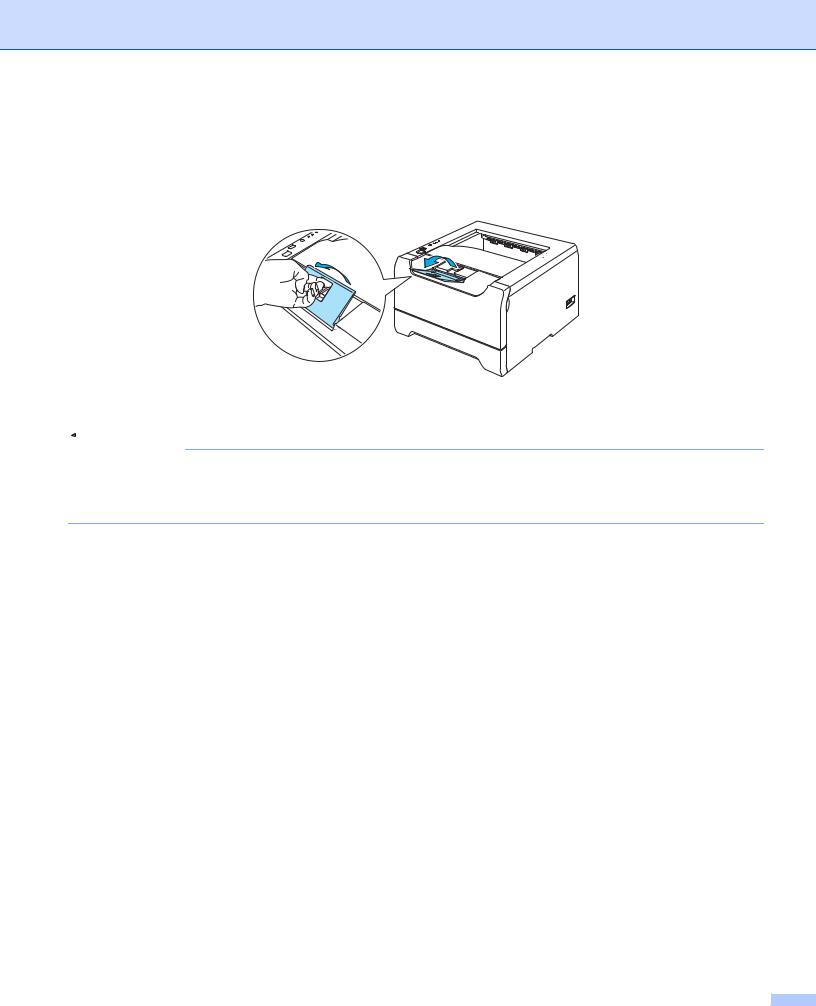
2. Méthodes d’impression
e Remettez le bac à papier convenablement dans l'imprimante. Vérifiez que la cassette est installée à fond dans l’imprimante.
f Soulevez le rabat de support du plateau d'éjection pour éviter que le papier ne tombe du plateau d’éjection face imprimée dessous, ou enlevez chaque page dès qu'elle sort de l'imprimante.
g Envoyez les données d’impression à l’imprimante.
 Remarque
Remarque
•La face à imprimer doit être tournée vers le bas.
•Si vous imprimez sur des transparents, retirez chaque feuille immédiatement après son impression. En cas d’empilement des transparents, ils risquent de se gondoler ou de se coincer.
11

2. Méthodes d’impression
Impression sur du papier ordinaire, papier fort et transparents à partir du bac MU
Le mode Bac MU est automatiquement activé lorsque vous insérez une feuille dans le bac multi-usage. Pour choisir le bon format de papier, consultez la rubrique A propos du papier à la page 5.
a Sélectionnez les paramètres suivants dans le pilote d’imprimante : |
|
Taille du papier .................... |
(1) |
Type de support .................. |
(2) |
Alimentation ......................... |
(3) |
et tous les autres paramètres. |
|
Pilote d’imprimante Windows |
|
|
1 |
2
3
Pilote d’imprimante BR-Script
1
3
2
12
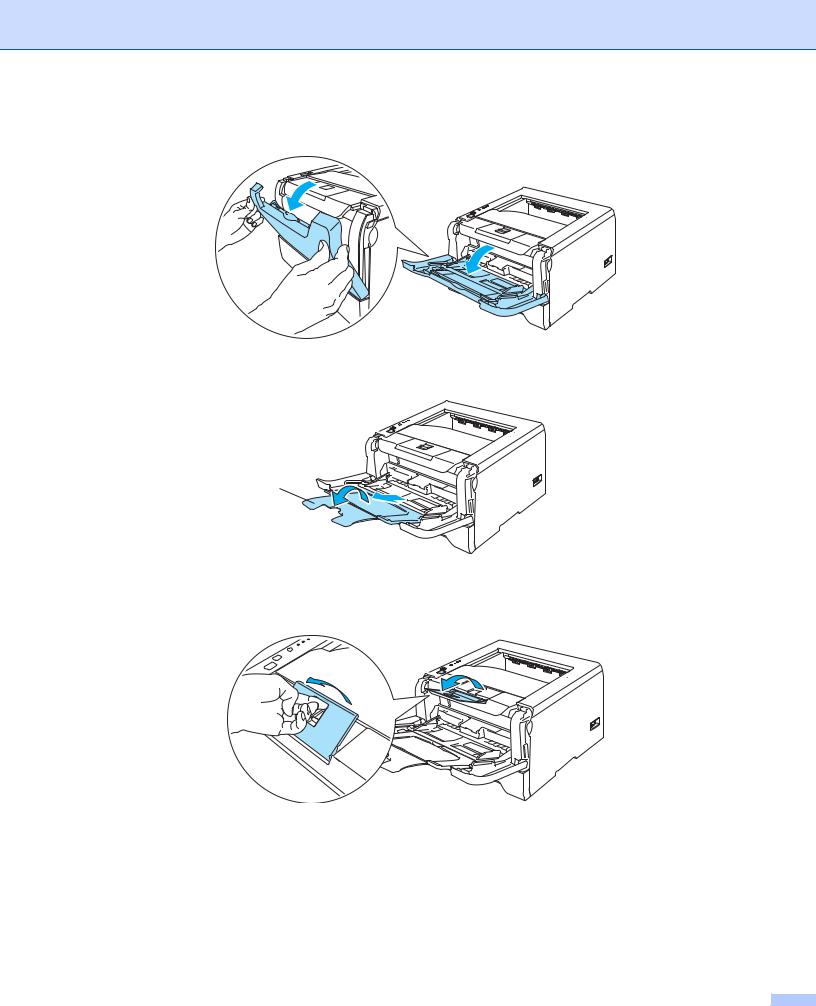
2. Méthodes d’impression
b
c
Ouvrez le bac MU et abaissez-le délicatement.
Déployez le rabat de support MU (1).
1
d Soulevez le rabat de support du plateau d'éjection pour éviter que le papier ne tombe du plateau d’éjection face imprimée dessous, ou enlevez chaque page dès qu'elle sort de l'imprimante.
13
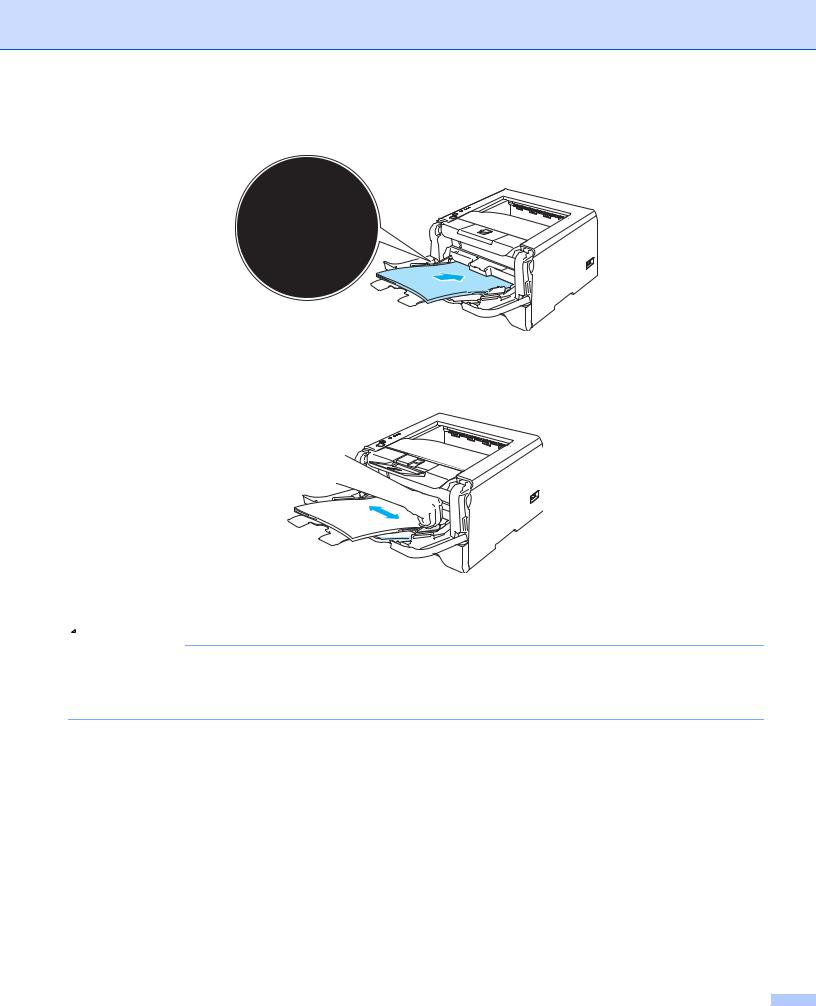
2. Méthodes d’impression
e Assurez-vous que la pile de papier ne dépasse pas les repères de hauteur (b) de chaque côté du bac.
f Tout en appuyant sur le levier bleu de déblocage du guide-papier, faites glisser ce dernier pour l’ajuster à la taille du papier.
g Envoyez les données d’impression à l’imprimante.
 Remarque
Remarque
•La face à imprimer doit être tournée vers le haut, avec le bord d’attaque (le haut) inséré en premier.
•Si vous imprimez sur des transparents, retirez chaque feuille immédiatement après son impression. En cas d’empilement des transparents, ils risquent de se gondoler ou de se coincer.
14
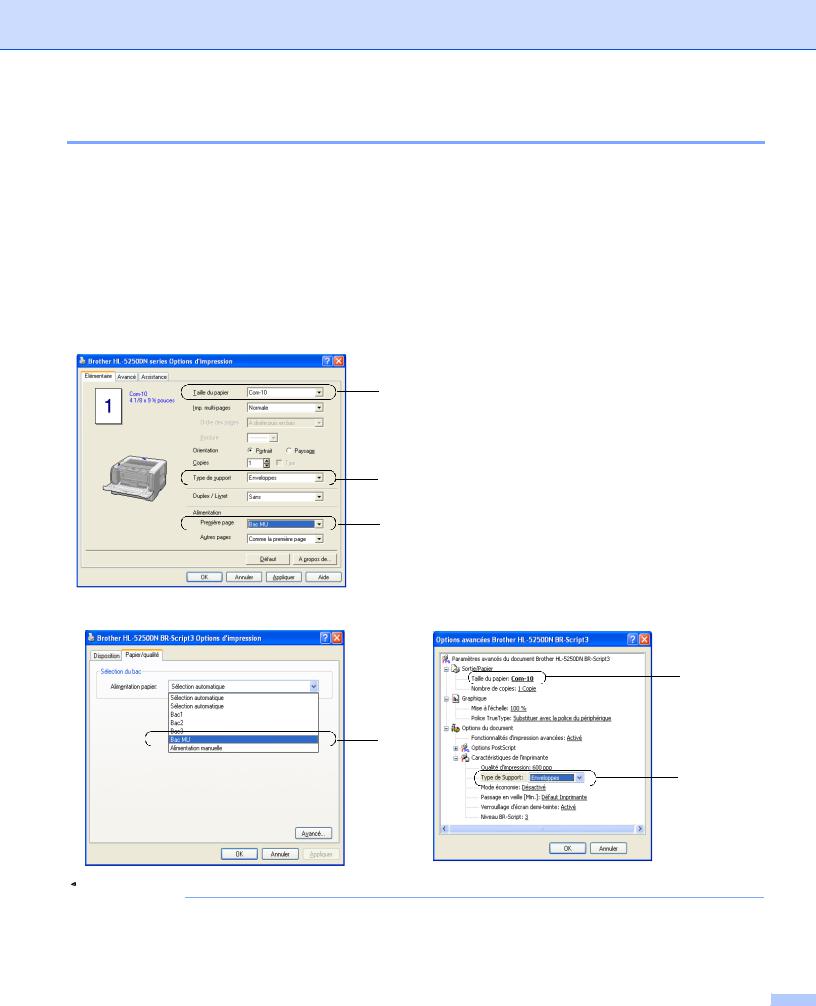
2. Méthodes d’impression
Impression sur du papier épais, des étiquettes ou des enveloppes
Le mode Bac MU est automatiquement activé lorsque vous insérez une feuille dans le bac multi-usage. Pour choisir le bon format de papier, consultez les rubriques A propos du papier à la page 5 et Types d'enveloppes à la page 7.
a Sélectionnez les paramètres suivants dans le pilote d’imprimante : |
|
Taille du papier .................... |
(1) |
Type de support .................. |
(2) |
Alimentation ......................... |
(3) |
et tous les autres paramètres. |
|
Pilote d’imprimante Windows |
|
|
1 |
2
3
Pilote d’imprimante BR-Script
1
3
2
 Remarque
Remarque
• Quand vous utilisez le format Envelope #10, choisissez Com-10 dans Taille du papier.
15
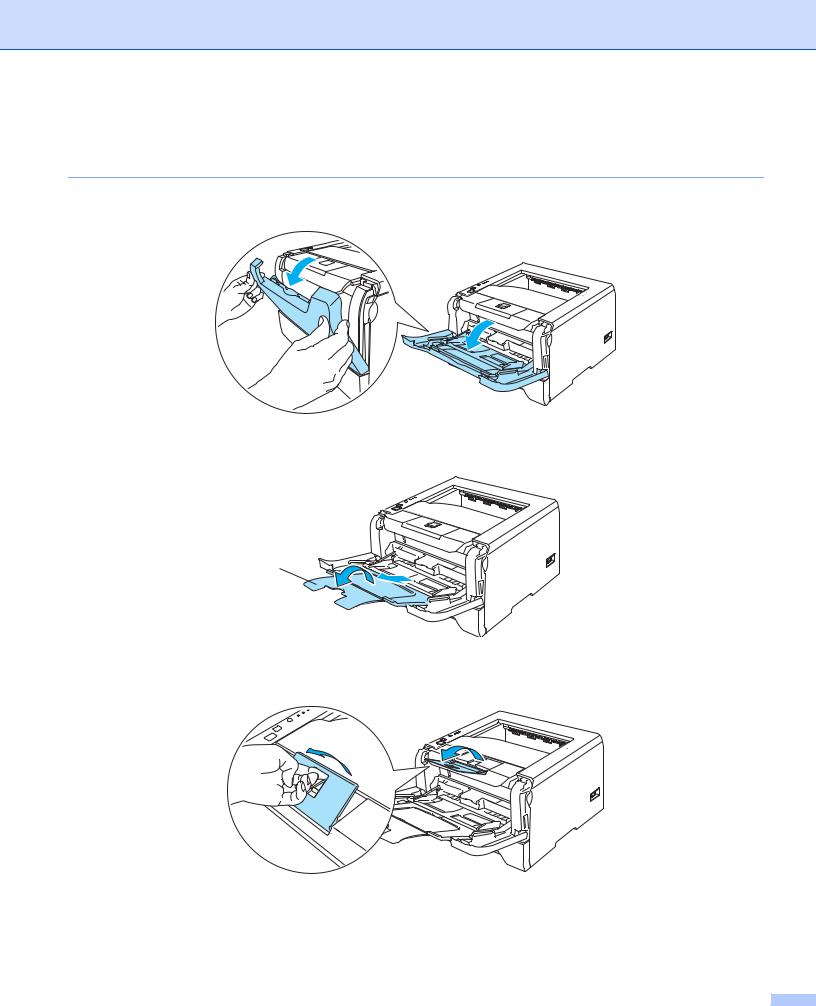
2. Méthodes d’impression
•Pour les autres enveloppes qui ne sont pas listées dans le pilote d'imprimante, comme Envelope #9 ou Envelope C6, choisissez Définie par l'utilisateur.... Pour en savoir plus sur la définition de la taille des enveloppes, consultez la rubrique “Taille du papier” page A-8.
b Ouvrez le bac MU et abaissez-le délicatement.
c Déployez le rabat de support MU (1).
1
d Soulevez le rabat de support du plateau d'éjection pour éviter que le papier ne tombe du plateau d’éjection face imprimée dessous, ou enlevez chaque page dès qu'elle sort de l'imprimante.
16
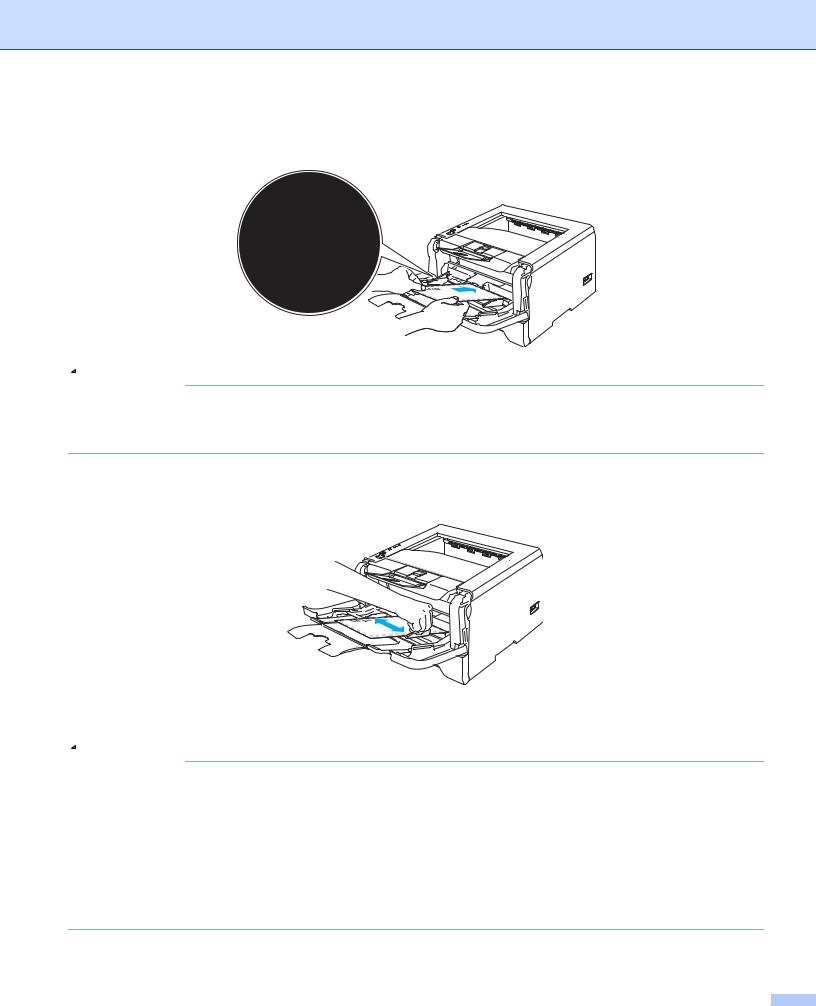
2. Méthodes d’impression
e Mettez du papier dans le bac MU. Assurez-vous que la pile de papier ne dépasse pas les repères de hauteur (b) de chaque côté du bac.
 Remarque
Remarque
•Les pliures d’enveloppe scellées par le fabricant doivent être collées correctement.
•La face à imprimer doit être tournée vers le haut.
•Tous les bords de l’enveloppe doivent être correctement pliés, sans faux plis ni parties froissées.
f Tout en appuyant sur le levier bleu de déblocage du guide-papier, faites glisser ce dernier pour l’ajuster à la taille du papier.
g Envoyez les données d’impression à l’imprimante.
 Remarque
Remarque
•Retirez chaque feuille ou enveloppe dès qu’elle est imprimée. L’empilage des feuilles ou des enveloppes risque de gondoler le papier ou de provoquer des bourrages.
•Si les enveloppes se tachent en cours d'impression, définissez le Type de support à Papier épais ou Papier plus épais pour augmenter la température de fixage. Consultez la rubrique Impression sur du papier épais, des étiquettes ou des enveloppes à la page 15 pour voir comment ajuster la densité d’impression.
•Si les enveloppes sont plissées à l'issue du tirage, consultez la rubrique Amélioration de la qualité d’impression à la page 90.
17

2. Méthodes d’impression
 Remarque
Remarque
•Si une enveloppe DL à double rabat est plissée à l’issue du tirage, choisissez DL Bord long dans le paramètre Taille du papier de l'onglet Elémentaire. Mettez une nouvelle enveloppe DL à double rabat dans le bac MU en insérant le bord long de l’enveloppe en premier puis retentez l’impression.
•Quand vous placez du papier dans le bac MU, souvenez-vous des points suivants :
•Introduisez d’abord le bord d’attaque du papier (haut des feuilles) et poussez-le délicatement dans le bac.
•Veillez à placer le papier bien droit et à bien le positionner dans le bac MU. Sinon, le papier risque de mal s’alimenter, ce qui pourrait entraîner des impressions de travers ou des bourrages.
18
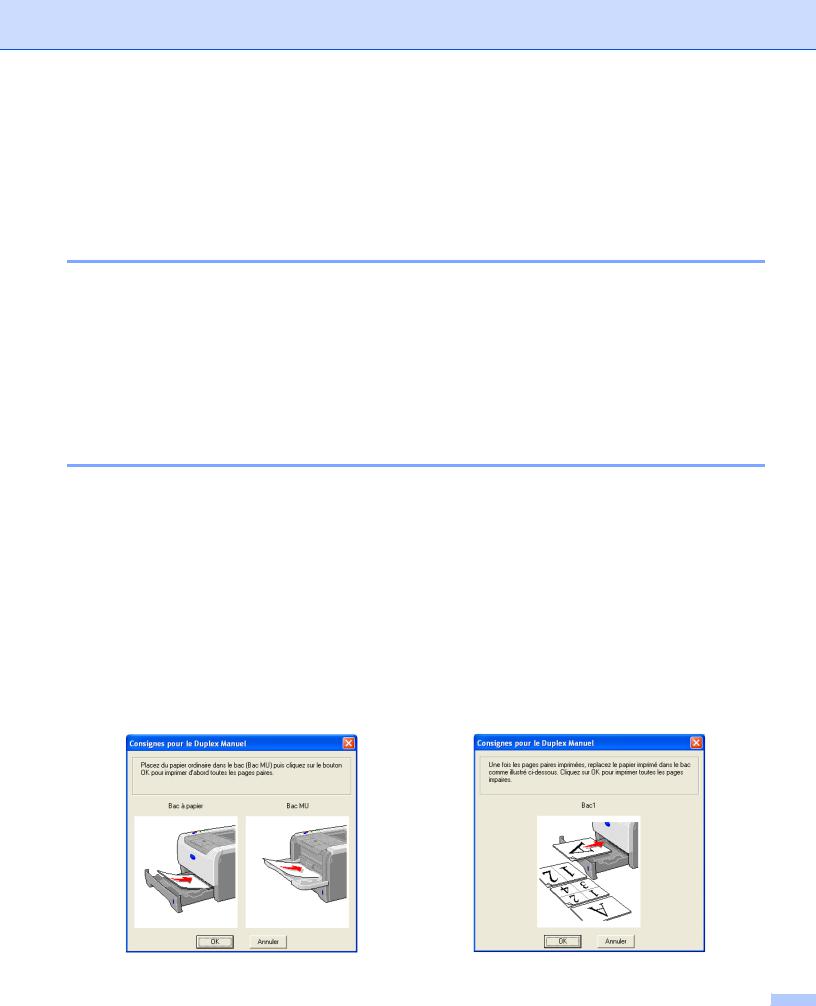
2. Méthodes d’impression
Impression duplex
Les pilotes d'imprimantes PCL fournis pour Windows® 95/98/Me/2000/XP et Windows NT® 4.0, Mac OS® 9.1 à 9.2 et Mac OS® X 10.2.4 ou ultérieur gèrent tous l’impression recto-verso. Pour en savoir plus sur les réglages de cette fonction, veuillez consulter la rubrique d’Aide correspondante dans le pilote d’imprimante.
Règles à suivre pour l’impression recto verso
Si le papier est trop fin, il risque de se froisser.
Si le papier est gondolé, aplatissez-le avant de le mettre dans le bac standard ou le bac MU.
Si le papier ne s’alimente pas correctement, il est peut-être gondolé. Retirez le papier et aplatissez-le.
Lorsque vous utilisez le mode d’impression duplex manuel, des bourrages sont possibles et la qualité d’impression peut être décevante. En cas de bourrage, consultez la rubrique Les bourrages papier et comment les éliminer à la page 83 Si vous avez un problème de qualité d’impression, imprimez d’abord une page test. Voir Amélioration de la qualité d’impression à la page 90.
Impression duplex manuelle
Le pilote d’imprimante BR-Script 3 (émulation PostScript®3™) ne permet pas l’impression duplex manuelle.
Utilisez du papier ordinaire ou du papier recyclé. N’utilisez pas du papier fort.
Impression en mode duplex manuel à partir du bac à papier
a Dans le pilote d'imprimante, choisissez l'onglet Avancé puis le mode d'impression Duplex manuel et dans l’onglet Elémentaire, définissez l’Alimentation à Bac MU.
b Envoyez les données à l’imprimante.
L’imprimante imprime d’abord toutes les pages paires sur une face du papier.
c Retirez les pages paires imprimées du plateau d’éjection et réintroduisez la pile dans le bac, avec la face à imprimer (côté vierge) tournée vers le bas. Suivez les consignes qui s'affichent à l'écran du PC.
19
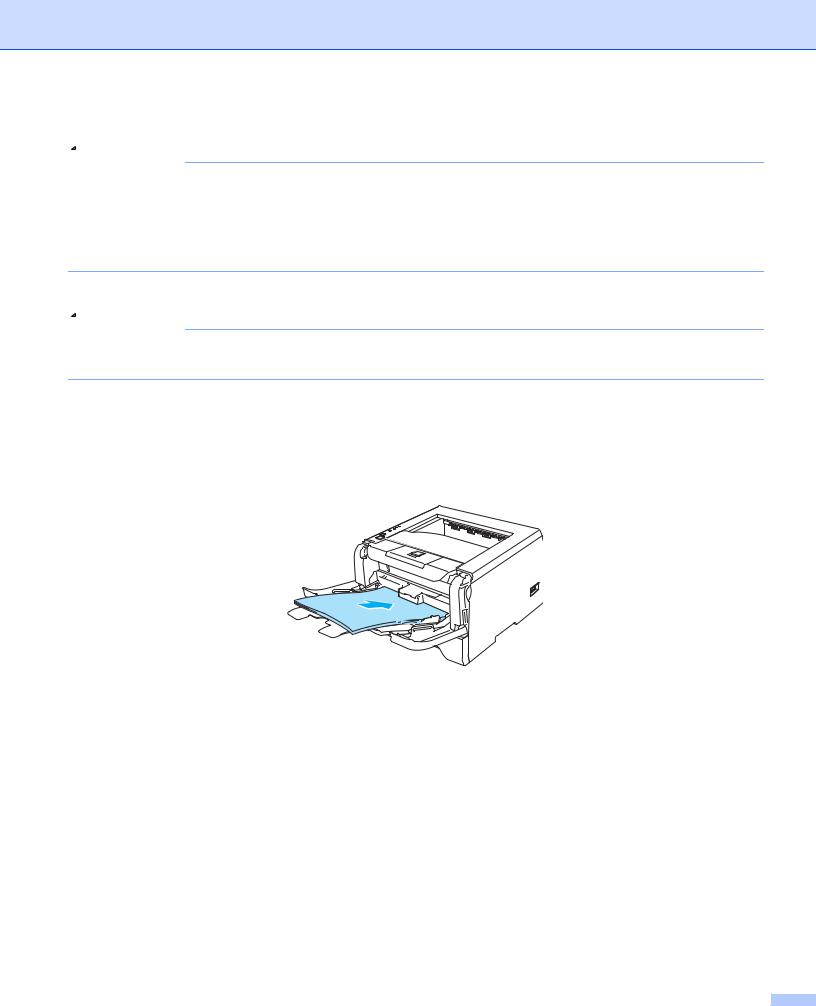
2. Méthodes d’impression
d L’imprimante imprime alors automatiquement toutes les pages impaires sur le recto des feuilles de papier.
 Remarque
Remarque
•Si vous sélectionnez Sélection automatique pour l’Alimentation, veuillez placer les pages paires imprimées dans le bac MU.
•Quand vous placez du papier dans le bac, commencez par vider le bac. Ensuite, insérez les pages imprimées en plaçant le côté à imprimer dessus. (N’empilez pas les pages imprimées au-dessus d’une pile de feuilles vierges.)
Impression manuelle duplex à partir du bac MU
 Remarque
Remarque
Avant de réinsérer les feuilles dans le bac MU, vous devez les aplatir sinon vous risquez de provoquer des bourrages.
a Choisissez l'onglet Avancé puis le mode d'impression Duplex manuel et dans l’onglet Elémentaire, définissez l’Alimentation à Bac MU.
b Insérez la feuille dans le bac MU en plaçant le côté à imprimer en premier tourné vers le haut. Suivez les consignes qui s'affichent à l'écran du PC. Répétez cette opération jusqu’à ce que toutes les pages paires aient été imprimées.
20

2. Méthodes d’impression
c Retirez les pages paires imprimées du plateau d’éjection puis réinsérez-les une à une dans le même ordre dans le bac MU. Chargez le papier face à imprimer (côté vierge) tournée vers le haut. Suivez les consignes qui s'affichent à l'écran du PC.
d Répétez l'étape c jusqu’à ce que toutes les pages impaires aient été imprimées au verso des feuilles de papier.
Sens du papier pour l’impression en mode duplex manuel
L’imprimante imprime la deuxième page en premier.
Si vous imprimez 10 pages sur 5 feuilles de papier, l’imprimante imprime la page 2 puis la page 1 sur la première feuille. Elle imprime ensuite la page 4 puis la page 3 sur la deuxième feuille. Enfin, elle imprime la page 6 puis la page 5 sur la troisième feuille et ainsi de suite.
Pour l’impression en mode duplex manuel, il faut positionner le papier de la manière suivante : Pour le bac à papier :
•Placez le côté à imprimer face à imprimer dessous, avec le bord d’attaque des feuilles de papier (le haut) à l’avant du bac.
•Pour imprimer sur la deuxième face, placez le papier face à imprimer dessus, avec le bord d’attaque des feuilles de papier (le haut) à l’avant du bac.
•Si vous utilisez du papier à en-tête, vous devez le placer dans le bac avec l’en-tête dessus et à l’avant du bac.
•Pour imprimer la deuxième face, placez l’en-tête dessous et à l’avant du bac.
Pour le bac multi-usage (bac MU) :
•Placez le côté à imprimer face à imprimer dessus, en insérant le bord d’attaque des feuilles de papier (le haut) en premier.
•Pour imprimer sur la deuxième face, placez le papier face à imprimer dessous, en insérant le bord d’attaque des feuilles de papier (le haut) en premier.
•Si vous utilisez du papier à en-tête, vous devez le placer avec l'en-tête dessous et en premier.
•Pour imprimer sur la deuxième face, placez l'en-tête dessus et en premier.
21
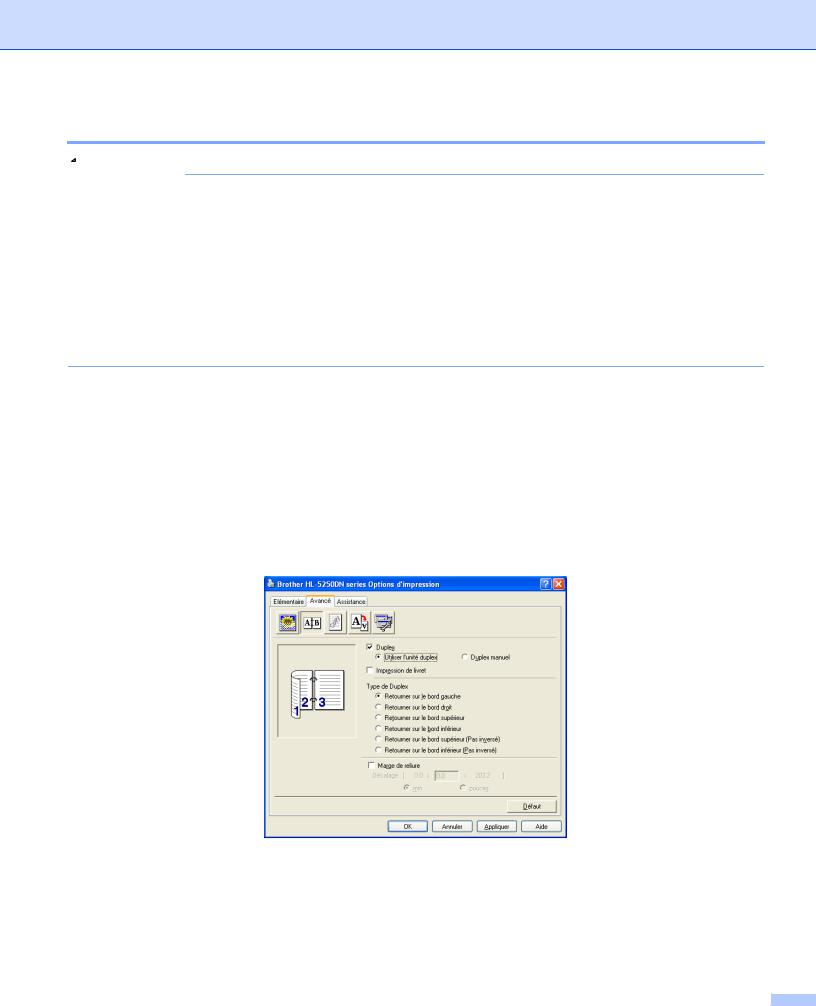
2. Méthodes d’impression
Impression duplex automatique (modèle HL-5250DN)
 Remarque
Remarque
•Les écrans de cette section correspondent à Windows® XP. Les écrans affichés sur votre PC peuvent varier en fonction de votre système d’exploitation.
•Pour utiliser la fonction d’impression en mode duplex automatique, le papier doit être au format A4, Letter ou Legal.
•Vérifiez que le capot arrière est fermé.
•Assurez-vous que le bac duplex est correctement installé dans l’imprimante.
•Si le papier est gondolé, aplatissez-le avant de le mettre dans le bac.
•Vous devez utiliser du papier ordinaire. N'utilisez pas de papier fort ou de papier fin.
a b
Mettez du papier dans le bac à papier ou le bac MU.
Pilote d’imprimante Windows
1Ouvrez la boîte de dialogue Propriétés dans le pilote d’imprimante.
2Sélectionnez l’onglet Général puis cliquez sur l'icône Options d’impression.
3Dans l’onglet Avancé, cliquez sur l'icône Duplex.
4Vérifiez que l'option Utiliser l'unité duplex est sélectionnée.
5Cliquez sur OK. L’imprimante imprimera automatiquement en mode recto verso.
Pour le pilote d’imprimante BR-Script
1Ouvrez la boîte de dialogue Propriétés dans le pilote d’imprimante.
2Sélectionnez l’onglet Général puis cliquez sur l'icône Options d’impression.
3Dans l’onglet Disposition, choisissez les options Orientation, Imprimer en recto verso (Duplex) et Ordre des pages.
22
